Autor: Nithindev
Google každý rok prináša novšiu verziu Androidu. Posledná vydaná verzia Androidu je Android M (Marshmallow). Zakaždým, keď vyjde nová verzia, pridajú sa niektoré nové funkcie, zatiaľ čo niektoré z jej starých funkcií zaniknú. Jednou z funkcií, ktorá bola odbitá, sú vlastné profily. Mnoho používateľov to po odstránení z Androidu považuje za skutočne ťažké. Vlastný profil bol pre používateľov skutočne užitočný, pretože podľa potreby ho mohli prepínať medzi všeobecným, vonkajším, schôdzkovým alebo tichým režimom. Dnes sme schopní iba vypnúť hlasitosť alebo ju len udržiavať na vysokej úrovni.
Prečítajte si tiež: – Najpodivnejšie aplikácie pre Android, aké ste doteraz videli
V obchode Play je k dispozícii aplikácia, pomocou ktorej môžete prepínať profily, ako sa vám páči, rovnako ako v staršej verzii systému Android. Aplikácia sa volá SwiP - ProfileSwitcher. Pomocou tejto aplikácie môžete prepínať medzi dvoma profilmi jednoduchým klepnutím! V tomto článku vám poskytnem návod na použitie SwiP - ProfileSwitcher aplikácia
Prepínajte profily v aplikácii Marshmallow pomocou aplikácie SwiP:
- Prvá vec, ktorú musíte urobiť, je nainštalovať si aplikáciu. Stačí ísť do Playstore a vyhľadať SwiP - ProfileSwitcher.
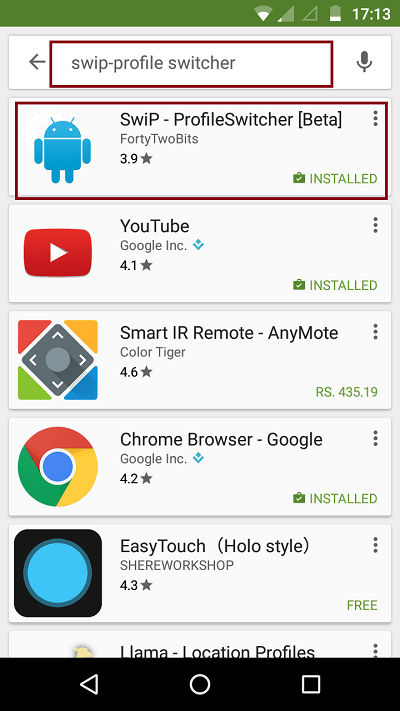
- Po dokončení inštalácie aplikácie ju otvorte klepnutím na jej ikonu.
- Ako môžete vidieť na snímke obrazovky uvedenej nižšie, v predvolenom nastavení budú existovať tri rôzne profily, ktoré sú: Predvolený, Stretnutie a Domov.
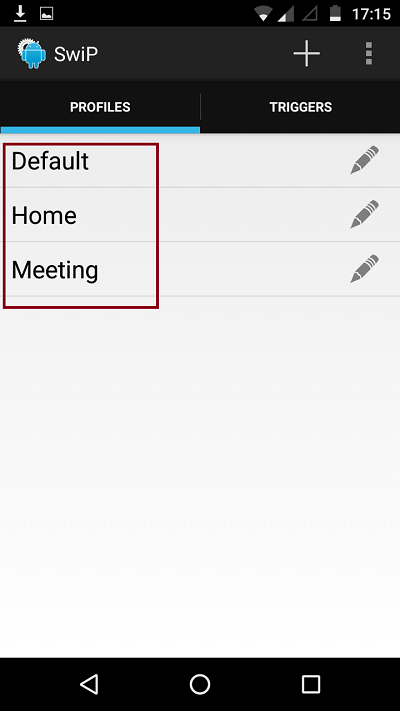
- Tieto predvolené profily môžete upraviť klepnutím na ikonu pera, ktorá je označená na snímke obrazovky uvedenej nižšie.
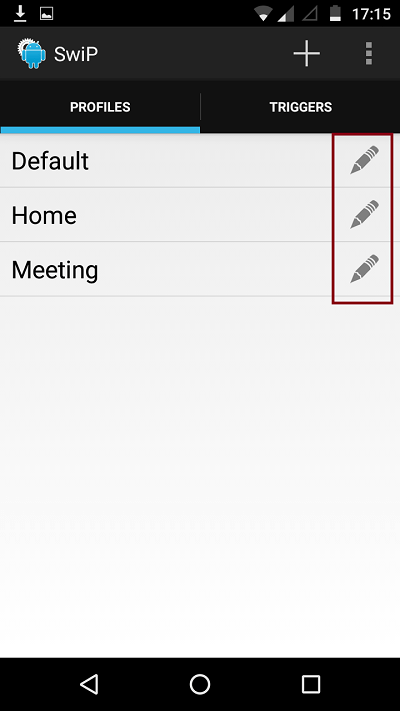
- Ak chcete vytvoriť nový profil, klepnite na + ikona v pravom hornom rohu.
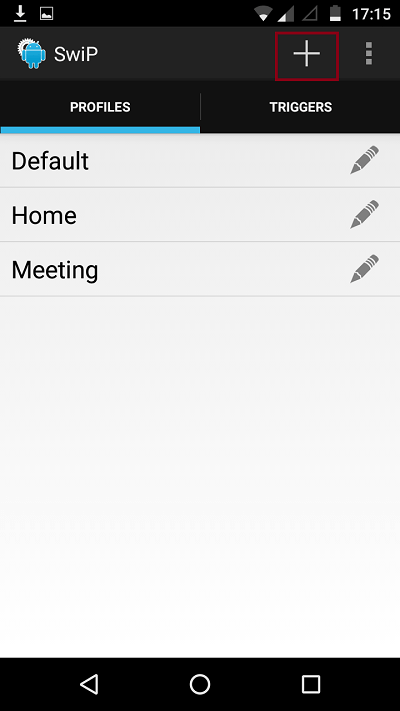
- Otvorí sa nové okno, v ktorom budete musieť pomenovať profil, ktorý chcete vytvoriť. Okno, ktoré sa práve otvorilo, má tri rôzne časti, a to Zvuk, Pripojiteľnosť a Displej.
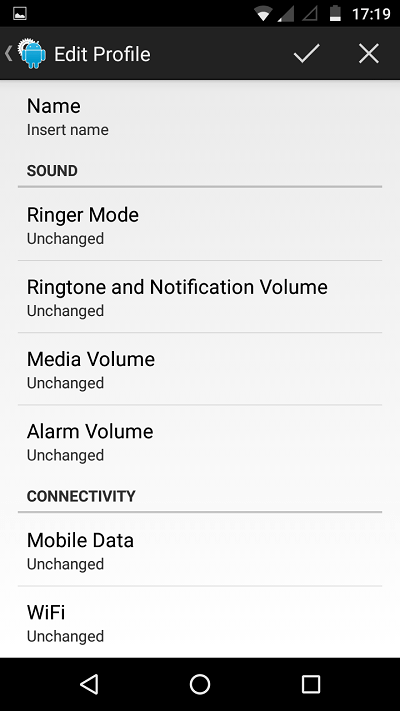
- Každá sekcia má svoju vlastnú sadu možností, ktoré môžete upraviť podľa svojich potrieb. Ako je znázornené na snímkach obrazovky nižšie, zvuková časť má Režim zvonenia, Hlasitosť zvonenia a upozornení, Hlasitosť médií, Hlasitosť budíka, zatiaľ čo sekcia pripojenia má Mobilné dáta, Wi-Fi a Bluetooth a zobrazovacia časť má Automatický jas, Jas a Časový limit displeja.
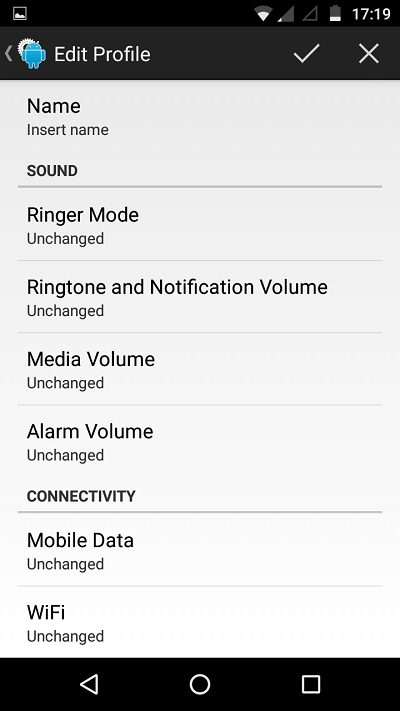
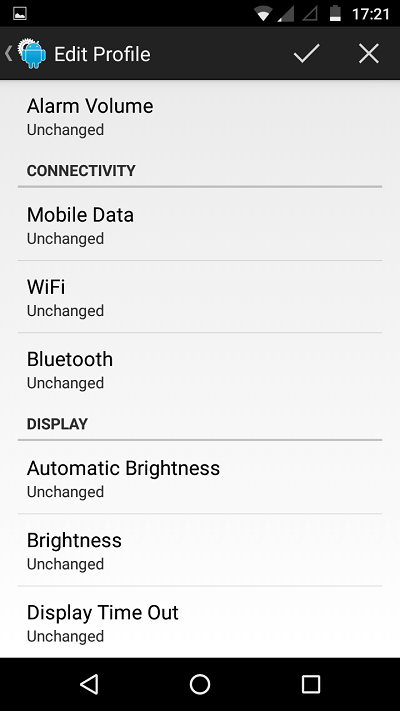
- Keď skončíte so zmenami, jednoducho klepnite na značku začiarknutia v pravom hornom rohu rozhrania. Táto akcia uloží vaše zmeny.
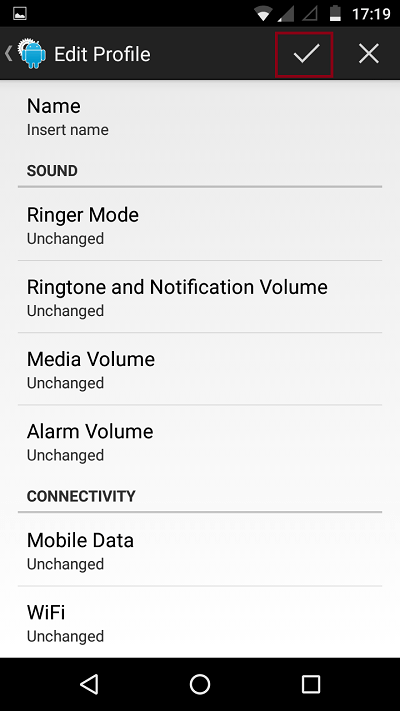
Na záver pomocou SwiP - ProfileSwitcher aplikácia je najjednoduchší spôsob, ako môžete bez zložitosti prepínať medzi rôznymi profilmi. Kedykoľvek chcete prepínať medzi profilmi, stačí spustiť aplikáciu a klepnúť na profil, ktorý chcete použiť.

